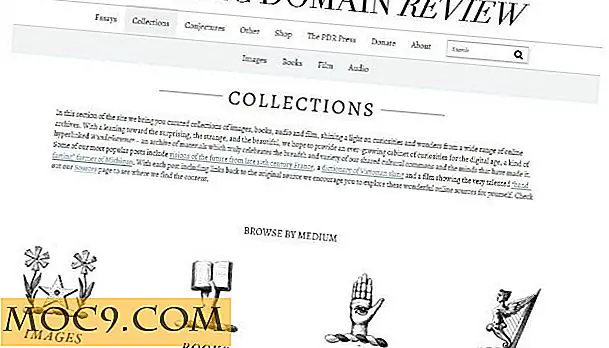Wie man Ihre Bash Prompt in Linux anpasst und pimpt
Wenn Sie Linux verwenden, verbringen Sie eine angemessene Zeit im Terminal. Warum möchten Sie nicht, dass es Ihren Stil und das Thema Ihres Desktops widerspiegelt? Durch die Arbeit der Open-Source-Community gibt es viele verschiedene Möglichkeiten, Ihre Befehlszeilenerfahrung in Linux auszutricksen, und sie sind alle einfach zu verwenden.
Terminal-Emulatoren

Eines der ersten und einfachsten Dinge, die Sie tun können, um Ihre Befehlszeile in Linux zu ändern, besteht darin, Ihren Terminalemulator zu wechseln.
Wenn Sie das "Terminal" in Ihrer Distribution öffnen, öffnen Sie einen Terminalemulator. Ein Terminal-Emulator emuliert nur die alten dummen Terminals, die physisch mit Unix-Servern verbunden waren. Sie waren nur ein Bildschirm und eine Tastatur, mit denen Sie in Abwesenheit von Netzwerken aus der Ferne mit dem Server interagieren konnten.
Das ist genug für eine Geschichtsstunde. Alles läuft darauf hinaus, dass es sich bei dem Terminal-Emulator um eine Software handelt, und wie bei jeder anderen wichtigen Software unter Linux gibt es viele Möglichkeiten. Sie sind nicht mit demjenigen fest, mit dem Ihre Distribution ausgeliefert wurde.
Mit den Terminalemulatoren von Linux-Distributionen und insbesondere Desktop-Umgebungen ist nichts falsch. Viele Leute bevorzugen Optionen wie Gnome Terminal und Konsole. In der Tat, viele Nicht-KDE-Benutzer wie Konsole. Es unterstützt eine Menge Features und ist tendenziell sehr stabil.
Wenn Sie etwas anderes suchen, gibt es noch mehr Möglichkeiten. Terminator, Termite und URXVT sind alle hervorragend.
Terminator ist eine ziemlich große und voll ausgestattete Option, die das Teilen des Terminalfensters unterstützt, um mehr als eine Sache am selben Ort zu erledigen.
Termite und URXVT sind beide minimal. Sie eignen sich besser für Personen, die ihren Terminalemulator stark anpassen möchten.
Benutzerdefinierte Farben

Egal welchen Terminalemulator Sie verwenden, Sie können das Farbschema auf alles ändern, was Sie möchten.
Die voll funktionsfähigen Terminal-Emulatoren haben normalerweise ein "Einstellungen" -Menü, mit dem Sie geringfügige Farbanpassungen vornehmen können, aber sie sind bei weitem nicht so gut wie einige der Farbschemata da draußen.
Das Solarized-Farbschema wurde entworfen, um sowohl visuell ansprechend als auch einfach für die Augen zu sein. Es wurde sorgfältig entwickelt, um bestimmte Farben zu verwenden, die den Kontrast beibehalten, aber nicht zu hart sind. Solarized hat sowohl helle als auch dunkle Themen, die Sie je nach Tageszeit oder Vorliebe rotieren können.
Base16 ist eine weitere ganze Reihe von Optionen. Es bietet eine Methode zur Verwendung von sechzehn Farben, um ein vollständiges Farblayout für Ihr Terminal zu erstellen. Es gibt eine ganze Liste möglicher Farbschemata, die dem Base16-Muster folgen.
Vielleicht möchtest du etwas Retro haben. Gruvbox verwendet Farben, die von den 70er Jahren inspiriert sind, aber auf eine sehr moderne Art und Weise. Das Thema sieht stilvoll und angenehm für das Auge aus. Wie Solarized hat es auch helle und dunkle Optionen.

Wenn Sie etwas Brauchbareres möchten, können Sie es mit Terminal.sexy erstellen. Es folgt den Base16-Richtlinien, aber Sie können unsere Farben in Echtzeit anpassen. Anschließend können Sie die erstellte Konfiguration exportieren, um sie mit dem von Ihnen verwendeten Terminalemulator abzugleichen.
Terminalemulatoren haben ihre eigenen Konfigurationsdateien an eindeutigen Orten. Es empfiehlt sich, nachzusehen, wo sich die Konfigurationsdatei befindet.
Benutzerdefinierte Eingabeaufforderung

Die Eingabeaufforderung ist der Text, der Sie jedes Mal begrüßt, wenn Sie einen Terminalemulator öffnen. In der Regel erhalten Sie Ihren Benutzernamen, den Namen Ihres Computers und möglicherweise das Verzeichnis, in dem Sie sich befinden, aber Sie können es auch anpassen.
Die Eingabeaufforderung wird in einer Variablen namens PS1 gespeichert. Sie müssen sich nicht zu viele Gedanken über die technische Seite machen, aber Sie sollten wissen, dass Sie den Wert von PS1 ändern können.
In Ihrem Home-Verzeichnis befindet sich eine Datei namens .bashrc. Diese Datei steuert die Dinge, die die Linux-Shell bei jedem Start eines Terminalemulators ausführt. Wenn Sie den Wert von PS1 in dieser Datei festlegen, wird sie jedes Mal angewendet, wenn Sie ein Terminal öffnen.
Bash verwendet Escape-Sequenzen, um die Dinge darzustellen, die Sie anzeigen möchten. Zum Beispiel steht \u für Ihren Benutzernamen. Hier sind einige der nützlicheren.
\u= Benutzername\h= gekürzter Hostname\H= Hostname mit Domäne\d= Datum\t= 24 Stunden Zeit\T= 12 Stunden Zeit\w= volles Arbeitsverzeichnis\W= aktueller Ordner\e= ASCII-Escape zur Verwendung von ASCII-Zeichen\n= neue Zeile
Sie können eine beliebige Anzahl von diesen zusammenführen, um Ihre eigene benutzerdefinierte Eingabeaufforderung zu erstellen. Hier finden Sie weitere nützliche und interessante Bash-Prompts.
Bash beschränkt Sie auch nicht auf die Standardfarben. Sie können die ASCII-Escape-Sequenz verwenden, um ASCII-Farben zu verwenden. Farben sehen ungefähr so aus: \[\e[32m\] . Der 32m Teil bestimmt die Farbe. Die Farben laufen von 30 bis 37. Ihr Farbschema bestimmt die Farben, denen die Zahlen entsprechen.
Sie können eine 1 oder eine 4 vor der Farbe hinzufügen, um einen fett gedruckten oder unterstrichenen Text anzugeben. Es sieht so aus: \[\e[1;33m\] .
Alles, was einem dieser Farbblöcke folgt, übernimmt die Eigenschaften, die es vorschreibt. Es wird so weitergehen, bis ein anderer Block es ändert. Um zur Standardeinstellung zurückzukehren, verwenden Sie 0 in der Farbdefinition. Sieh dir das Ganze zusammen an.
PS1 = "\ [\ e [1; 31m \] \ u \ [\ e [32m \] @ \ [\ e [33m \] \ h \ [\ e [34m \]: \ w \ [\ e [ 0m
Schlussgedanken
Es gibt eine Menge Möglichkeiten, wie Sie Ihr Bash-Terminal unter Linux anpassen können. Es ist schwer, dich in eine einzige Richtung zu weisen, da so viel davon Präferenz ist. Experimentieren Sie und suchen Sie nach zusätzlichen Optionen. Vorsicht, das Anpassen des Terminalemulators kann unglaublich süchtig machen.



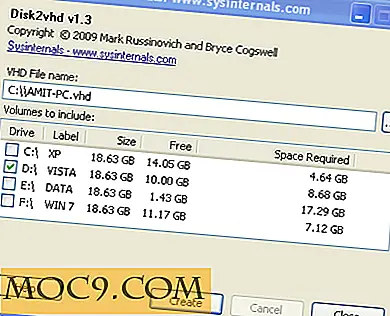
![[Snippet] Wie man Rhythmbox mit iOS4.0 synchronisiert](http://moc9.com/img/__image1.png)